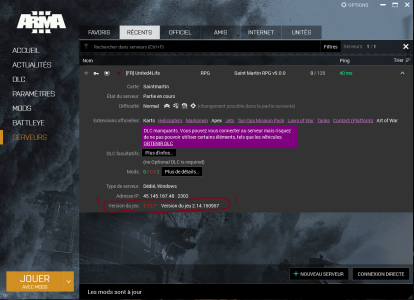1- Introduction
Avant toute chose, sachez que ce tutoriel est adapté au tutoriel sur l'installation sous Windows, donc les utilisateurs et dossiers dans lequel je vais me rendre dans le tutoriel ne sont peut-être pas les mêmes chez vous !
Pour plus d'information, suivez ce tutoriel.
Le tutoriel de base est fait par
___
2- Mettre à jour son serveur
Pour faire des mise à jour de serveur ArmA 3, tout se passe via SteamCMD. Accédons au dossier SteamCMD et ouvrons-le.
Code:
login <username>Suivez les indications et connectez-vous.
Ensuite, nous allons indiquer à SteamCMD le dossier ou se situe votre serveur ArmA 3 (Dans mon cas, le même que celui du précédent tutoriel) :
Code:
force_install_dir C:/arma3serverEnsuite, nous allons mettre à jour notre serveur ArmA 3 via le répertoire cité :
Code:
app_update 233780 validateEt la, votre serveur se met automatiquement à jour !
Une fois terminé, quitter SteamCMD avec la commande :
Code:
exitVous pouvez désormais démarrer votre serveur, avec la dernière version à jour de ArmA 3 Server !
Ce tutoriel est maintenant terminé, si vous avez des remarques à faire remonter, des améliorations ou autre, je vous invite a me le faire remonter.
Cordialement,
Mathis avec l'aide de